Heim >häufiges Problem >So benennen Sie den Win10-Benutzerordner um
So benennen Sie den Win10-Benutzerordner um
- 醉折花枝作酒筹Original
- 2021-05-18 10:30:589852Durchsuche
So ändern Sie den Namen: Klicken Sie zunächst mit der rechten Maustaste auf das „Start“-Symbol in der unteren linken Ecke und wählen Sie „Computerverwaltung“ aus. Klicken Sie dann im Popup-Fenster mit der rechten Maustaste Um „Eigenschaften“ im Administrator zu öffnen, deaktivieren Sie schließlich die Option „Allgemein“ „Konto ist deaktiviert“, drücken Sie die „Eingabetaste“ auf der Tastatur und starten Sie den Computer neu.

Die Betriebsumgebung dieses Tutorials: Windows 10-System, Dell G3-Computer.
Die konkreten Schritte zum Umbenennen des Win10-Benutzerordners sind wie folgt:
Zuerst klicken wir mit der rechten Maustaste auf das Startsymbol in der unteren linken Ecke und öffnen „Computerverwaltung“.
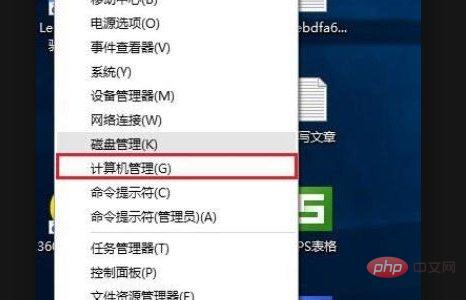
Dann klicken wir, um „Benutzer“ in den lokalen Benutzern und Gruppen im Popup-Fenster zu öffnen, und klicken dann mit der rechten Maustaste, um „Eigenschaften“ im Administrator zu öffnen.
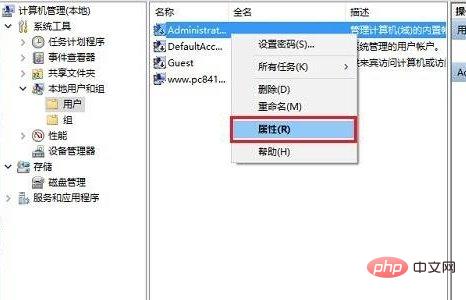
Dann klicken wir im allgemeinen Fenster im Popup-Fenster auf Abbrechen „Konto ist deaktiviert“ und drücken dann zur Bestätigung die Eingabetaste.
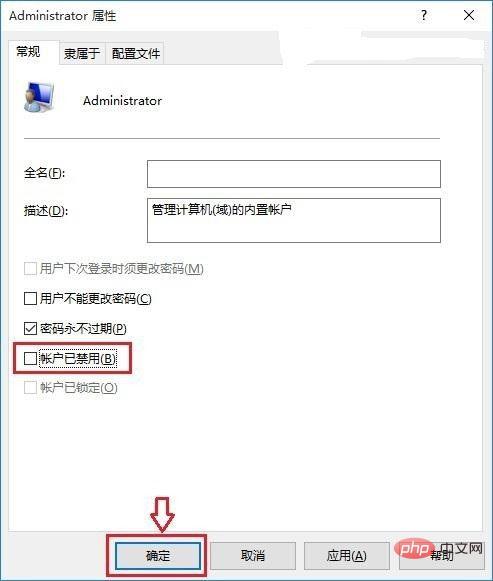
Nachdem wir dann den Computer neu gestartet haben, können wir im Benutzerordner den Ordner öffnen, dessen Namen wir ändern möchten, und Änderungen vornehmen.
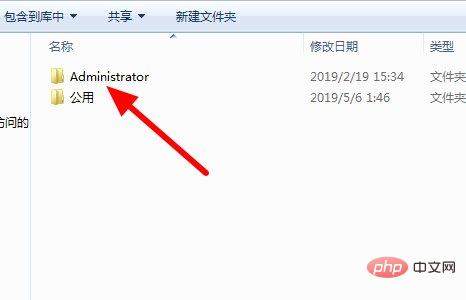
Weitere Computerkenntnisse finden Sie in der Rubrik FAQ!
Das obige ist der detaillierte Inhalt vonSo benennen Sie den Win10-Benutzerordner um. Für weitere Informationen folgen Sie bitte anderen verwandten Artikeln auf der PHP chinesischen Website!

